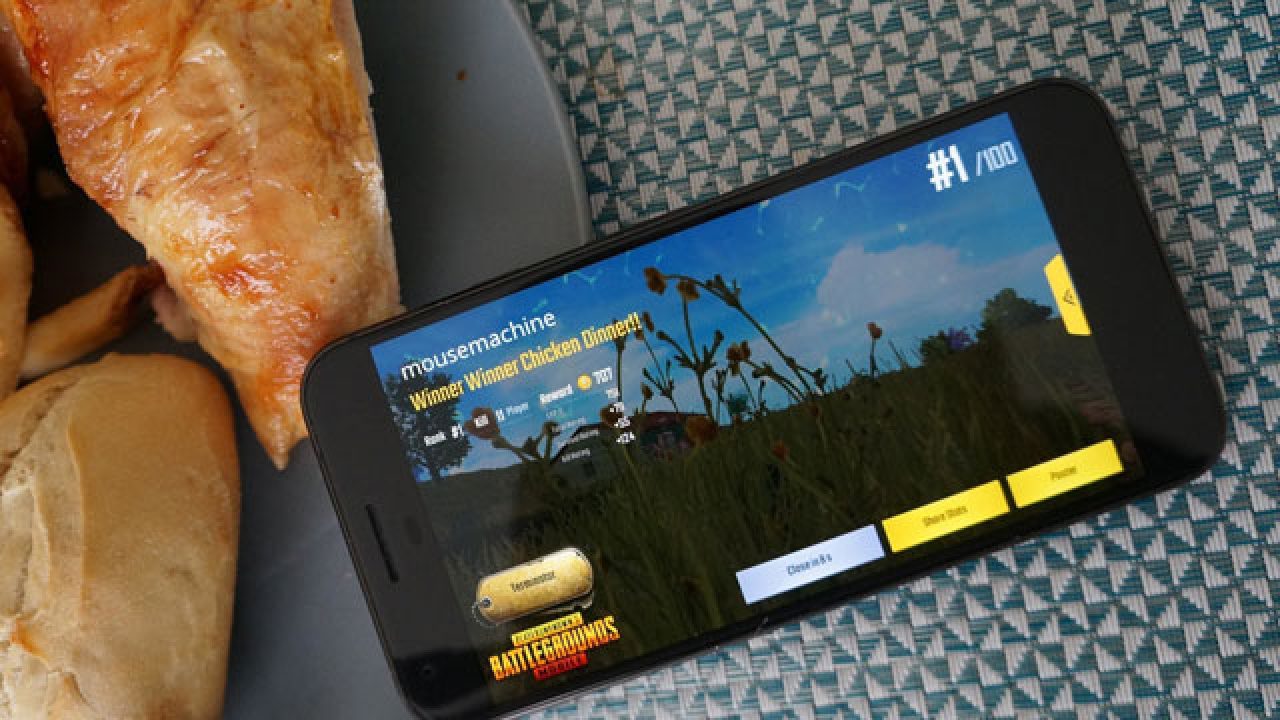Bagi pengguna Lenovo A6000 yang ingin upgrade ke Lollipop sekarang bisa dilakukan tanpa pc dengan cara yang mudah. Kalian hanya perlu mempersiapkan beberapa bahan dan sd card saja. Untuk lebih jelasnya kita akan bahas pada artikel ini secara lengkap.
A6000 adalah salah satu seri ponsel keluaran Lenovo yang cukup sukses dan laku keras pada tahun 2015 sampai 2016. Ponsel ini dibanderol dengan harga yang terjangkau dengan spesifikasi yang saat itu masih terbilang cukup tinggi.
Untuk operasi sistem yang dijalankan adalah Android Kitkat, dan pengguna dapat melakukan upgrade ke yang terbaru yaitu Lollipop. Namun sayang sekali sekarang sudah tidak ada update ke versi terbaru lagi untuk perangkat ini.
Akan tetapi kalian tidak perlu khawatir karena masih bisa mencicipi Android 5.0 Lollipop dengan cara updgrade lenovo a6000 kalian yang bisa dilakukan tanpa PC. Bagi yang bersedia, silahkan ikut langkah-langkah yang akan kami bagikan dibawah nanti.
Catatan: Proses ini akan menghilangkan semua data yang ada penyimpanan internal atau memori telepon. Jadi silahkan lakukan backup data-data yang sekiranya penting termasuk foto, video, lagu dan aplikasi.
Cara Upgrade Lenovo A6000 ke Lollipop Tanpa PC
Berikut cara upgrade lenovo A6000 ke lollipop tanpa pc:
- Pertama download Firmware Lenovo A6000
- Siapkan SD Card dengan kapasitas 4GB
- Ekstrak file firmware yang sudah di download
- Copy file IndonesiaOta.zip dan System.zip kedalam SD Card (jangan ditaruh dalam folder)
- Sekarang matikan handphone dan copot baterai beberapa saat agar hp benar-benar mati
- Pasang baterai, sekarang masuk ke Mode Recovery dengan cara menekan Tombol Power dan Tombol Volume Atas secara bersamaan
- Setelah berhasil masuk Recovery, pilih Apply Update from SD Card
- Arahkan ke file System.zip dengan tombol volume dan tekan tombol Power untuk memilih
- Tunggu sekitar 5 menit, bila proses selesai hp akan di restart secara otomatis, tunggu sampai ke tampilan awal hp
- Jika sudah, kemudia matikan lagi hp dan masuk kembali ke Mode Recovery, pilih Apply Update from SD Card lagi dan arahkan ke file IndonesiaOta.zip lalu tekan Power
- Tunggu kembali proses yang sedang berjalan, jika selesai maka hp akan restart dengan sendirinya
- Selesai, kini hp Lenovo A6000 anda sudah menjalankan Android versi terbaru yaitu Lollipopo
Saat proses sudah selesai kalian akan kembali melakukan konfigurasi ponsel layaknya saat seperti baru pertama membeli hp. Mengatur waktu, tanggal dan kecerahan layar akan dilakukan secara manual. Termasuk menginstal aplikasi seperti WA sebagai aplikasi chatting dan semacamnya.
Pertanyaan Seputar Upgrade Lenovo A6000
Kenapa hp suka panas dan baterai boros setelah update ke Lollipop?
Banyak pengguna yang mengeluhkan bahwa lenovo a6000 sering panas saat setelah melakukan update ke sistem operasi terbaru, hal ini bisa disebabkan oleh bug yang ada firmware. Solusinya adalah silahkan download versi paling terbaru dari firmware tersebut.
Kenapa hp lenovo a6000 tidak bisa nyala?
Kalau hp kalian tidak nyala setelah melakukan upgrade, bisa saja ada kesalahan pada langkah-langkah saat melakukan flashing sehingga terjadi bootloop dan hanya stuck di logo saja. Solusinya kalian bisa flashing ulang menggunakan bantuan PC.
Bagi kamu yang sudah terlanjur upgrade ke lollipop tapi kurang suka dengan tampilan atau performanya, kalian bisa lakukan downgrade kembali ke kitkat dengan cara yang sama seperti diatas, tinggal cari saja firmware lenovo a6000 versi kitkat yang sudah pernah saya share di blog ini.